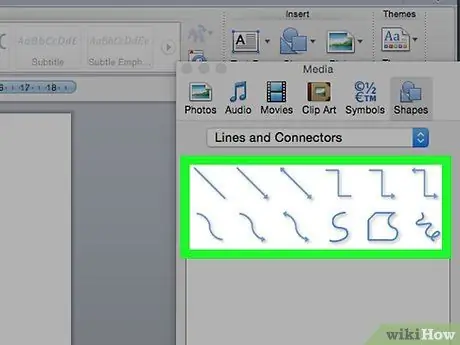- Muallif Jason Gerald [email protected].
- Public 2024-01-19 22:14.
- Oxirgi o'zgartirilgan 2025-01-23 12:51.
Bu wikiHow sizga Word hujjatida rasm chizishni o'rgatadi. Siz ushbu maqoladagi qadamlarni Word va Mac -ning Windows versiyalarida bajarishingiz mumkin.
Qadam
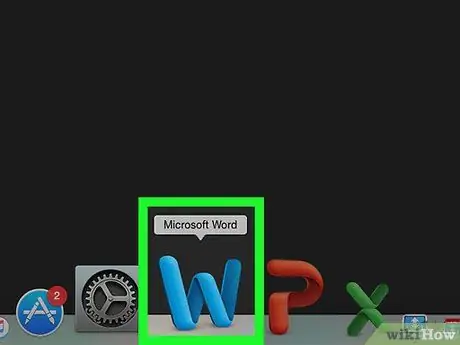
Qadam 1. Microsoft Word -ni oching
To'q ko'k fonda oq "W" belgisini ikki marta bosing.
Agar siz mavjud hujjatni chizmoqchi bo'lsangiz, chizmoqchi bo'lgan hujjatni ikki marta bosing va keyingi bosqichni o'tkazib yuboring
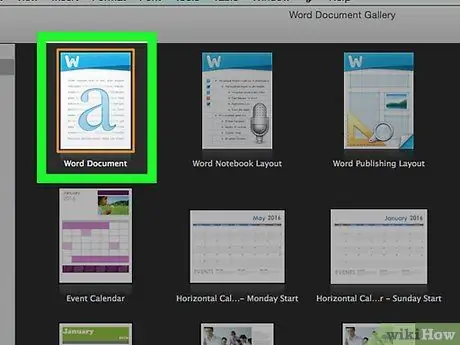
Qadam 2. Oynaning yuqori chap burchagidagi Bo'sh hujjat tugmasini bosing
Yangi hujjat ochiladi.
Odatda, Microsoft Word -ning Mac versiyasi darhol yangi hujjatni yuklaydi. Agar siz Mac -dan foydalanayotgan bo'lsangiz, bu bosqichni o'tkazib yuboring
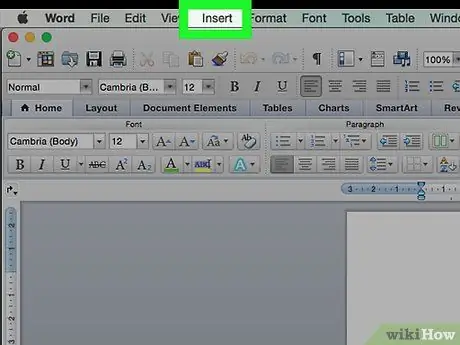
Qadam 3. Word oynasining yuqori qismidagi ko'k menyu tasmasi chap tomonidagi Qo'shish yorlig'ini bosing
Siz ko'k tasma ostida asboblar panelini ko'rasiz.
Agar siz Mac -dan foydalanayotgan bo'lsangiz, menyu satrining o'rniga ko'k tasmada Qo'shish -ni bosing
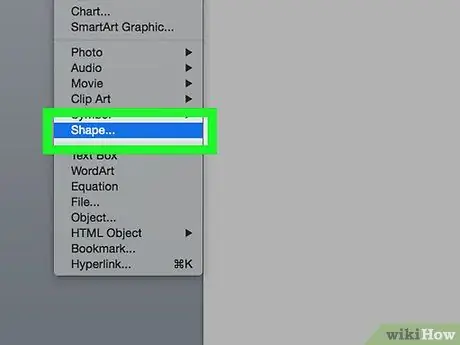
Qadam 4. Shakllar variantni bosing
Bu parametr Illustrations bo'limida, aniqrog'i Qo'shish asboblar panelida joylashgan. Siz uning ostida menyu ko'rasiz.
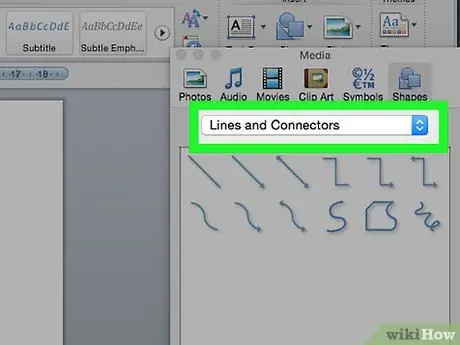
Qadam 5. Chiziqlar bo'limida paydo bo'lgan menyudan chiziq turini bosing
Mavjud chiziq shakllaridan birini uning belgisini bosish orqali tanlashingiz mumkin. Shu bilan bir qatorda, chiziqlar ekranining o'ng tomonidagi egri chiziq belgisini bosish orqali erkin shaklli chiziqlar chizishingiz mumkin
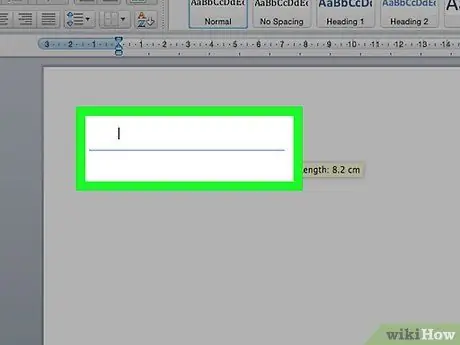
Qadam 6. Chiziq chizish uchun kursorni bosing va suring
Ruxsat etilgan shakl yaratish uchun kursorni qo'yib yuboring.
- Chiziq shaklini o'rnatgandan so'ng, chiziqni bosish va ko'chirish mumkin.
- Chiziqni o'chirish uchun satrni bosing, so'ng O'chirish -ni bosing.